Nastavitev strežnika NFS v Ubuntuju

- 2868
- 907
- Ralph Price IV
S protokoli prenosa podatkov, ne vseh. Toda za povezovanje računalnikov v eno omrežje ali uporabo strežnika za shranjevanje datotek. Eden od načinov za to: NFS. Kako konfigurirati strežnik NFS v Ubuntu - preberite naprej.

Pravilno konfigurirani NF, računalnike lahko združite v eno omrežje v različnih OS.
Kaj je NFS?
Omrežni datotečni sistem - datoteke protokola omrežnega dostopa do omrežja. Kot ponavadi je sestavljen iz dveh delov. Eden je odjemalec, ki se nahaja v računalniku, iz katerega si ogledajo oddaljeni podatki. Drugi - strežnik - se nahaja v računalniku, kjer so ti podatki shranjeni. Precej priročno je uporabljati dodatni prostor na disku, zlasti v lokalnem omrežju. In če govorimo o kakšnem podjetniškem računalniku, potem je to preprosto potrebno.
Kakšna je razlika?
Danes obstaja veliko število protokolov in različne programske opreme, ki opravlja iste funkcije. Kot izstopa NFS?
- Sposobnost povezave z eno mrežo računalnikov v različnih operacijskih sistemih. Pogosto je Windows priročno povezan z NFS s sistemom Unix, na primer Ubuntu. Samba obstaja in se uporablja v iste namene, vendar je NFS lažji, enostavnejši in hitrejši od tega programa, saj se izvaja na ravni jedra. Zato bo lažje konfigurirati dostop skozi njega.
- NFS omogoča pregleden dostop do datotek. To pomeni, da so vse izbrisane datoteke reproducirane na enak način kot lokalno. Programi ni treba nadgraditi, da bi reproducirali katero koli datoteko, ki se nahaja na strežniku.
- NFS pošlje samo zahtevani del datoteke in ne celotne datoteke.
Namestite omrežni datotečni sistem Za popolno delovanje potrebujete vsaj dva računalnika: strežnik in odjemalec. Seveda se bo novinec moral najbolj znojiti nad strežniškim delom, saj je treba tam, da je treba "tresti" (odprt dostop) map. Vendar je vse to precej enostavno.
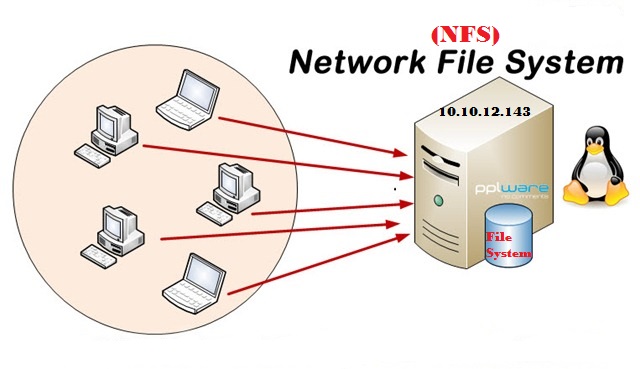
Kot večina protokolov prenosa podatkov tudi NFS sploh ni mlad. Razvit je bil leta 1984 in je bil namenjen Unix Systems. To je zdaj glavna vloga NFS, vendar so mnogi ugotovili, da je zelo priročno povezati računalnike Windows z Linuxom. Poleg tega je NFS odličen za predvajanje multimedijske vsebine v lokalnem domačem omrežju. Samba v tej vlogi pogosto visi in zavira.
Namestitev dela strežnika NFS
Strežniški del protokola bomo postavili na Ubuntu 16.04. Če imate urejevalnike strežnika, seveda postopek nikakor ni drugačen. Samo v tradicionalni različici Ubuntu je mogoče izvesti nekaj dejanj z grafičnim vmesnikom.
Namestimo program. Če želite to narediti, lahko uporabite center za prenos aplikacij ali pa preprosto vnesete ukaz:
Sudo Apt Namestitev NFS-CERNEL-SERVER

Po tem bo koristno preveriti pravilnost namestitve. Tega ni treba storiti, vendar bomo še vedno preverili. Vnesite ukaz:
rpcinfo -p | Grep NFS
Pristanišče naj bo 2049 povsod.
Zdaj preverimo, ali jedro NFS podpira. Če želite to narediti, predstavite:
CAT /PROC /FilesySTEMS | Grep NFS
Nastala vrednost bi morala izgledati takole: Nodev NFSD
To pomeni, da vse deluje pravilno. Če ne, nato vnesite ukaz:
ModProbe NFS
S pomočjo njega smo sami dali modul.
Dodajte protokol v AutoStart. Tega ni treba storiti, a vsakič, ko je zelo neprijetno, da ga vklopite. Ponovno lahko v nastavitvah uporabite poseben menijski element ali pa samostojno s pomočjo ukaza:
Sudo systemctl omogoči nfs
Torej, namestili smo del strežnika, ostane, da ga pravilno konfiguriramo in pojdimo k odjemalcu.
Nastavitve
Nastavitev NFS v Ubuntuju vsebuje skupno rabo določenih map.
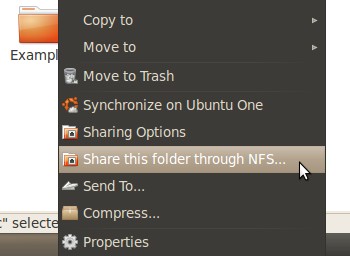
Poleg preprosto odpiranja dostopa je treba določiti tudi parametre, ki določajo zmogljivosti uporabnika glede na to mapo.
- RW - Branje in pisanje tega parametra omogoča branje in pisanje datotek v mapi.
- Ro - samo branje - omogoča samo branje mape.
- Sync (privzeto) - parameter zagotavlja zanesljivost prenosa. Če je vklopljen, ne bo mogoče hkrati prestaviti več datotek ali v različne računalnike. Ta nastavitev vam ne bo omogočila odgovora na druge zahteve. Preprečuje izgubo podatkov, vendar lahko menjalnik gre počasneje.
- ASYNC - povratni parameter do prejšnjega. Program je hitrejši, vendar obstaja tveganje za izgubo informacij.
- Secure - možnost vam omogoča uporabo samo vrat, katerih število je pod 1024. Privzeto.
- Negotova - omogoča uporabo katerega koli vrat.
- Nohide - Če namestite več direktorjev, med katerimi je vloženo, bo vloženo za razliko od staršev. Popravite to bo pomagalo parameter
- Anonuid - označuje uid za anonimno. To je poseben identifikator uporabnika.
- Anongid - označuje gid za anonimne. GID (ID skupine) - še en identifikator uporabnika.
- no_subtree_Check - funkcija odklopi nadzor nad nadzorom. Dejstvo je, da brez IT NFS dodatno preverja, da se uporabniki obrnejo le na potrebne odseke kataloga. To se upočasni. Parameter vam omogoča, da ga pospešite, vendar zmanjša varnost.
Uporabili jih bomo, odvisno od tega, kaj je potrebno v določeni situaciji.
Ustvari novo mapo. Lahko uporabite novo. Naša mapa bo /var /omrežje.
Zdaj morate to mapo dodati v datoteko /itd /izvoziti. Tam so shranjene vse datoteke in mape z odprtim dostopom. Snemanje bi moralo biti videti takole:
/Var/omrežje168.1.1 (RW, ASYNC, NO_SUBTREE_CHECK)
192.168.1.1 - To je IP, s katerim izvajamo prenos. Označite.
Posodobimo tabelo izvoza:
Sudo exportfs -a
Zdaj pa poskusimo dostopati do mape od odjemalca.
Namestitev in konfiguracija odjemalskega dela NFS
Ubuntu
Na Ubuntu ne bo težko povezati uglašenega strežnika. To je narejeno v samo nekaj ekipah.
Namestimo poseben odjemalec:
Sudo apt namestiti nfs-common
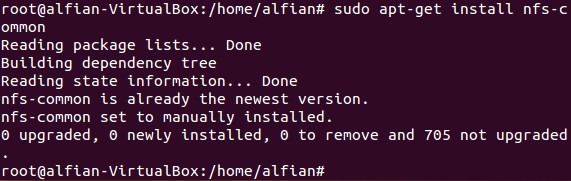
Potem samo uporabimo ekipo:
Sudo Mount 192.168.1.1:/var/omrežje // mnt/
Omrežna mapa je povezana. Z DF lahko preverite vse povezane mape omrežja:
Df -H
S posebno ekipo lahko preverite tudi raven dostopa:
Dotik /mnt /test
Odklopite datotečni sistem na naslednji način:
Sudo umount /mnt /
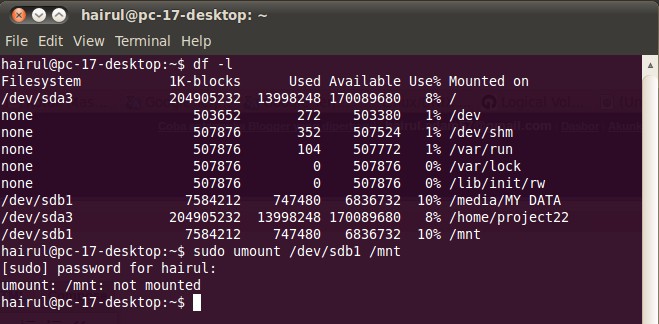
Ukaz monta se uporablja skoraj povsod. Odgovorna je za postopek pritrditve, torej priprava prostora na trdem disku za uporabo svojega operacijskega sistema. Sliši se težko, toda če ga poenostavite, se izkaže, da v novo mapo samo vržemo omrežne datoteke v naš računalnik. Tu se imenuje /mnt /.
Okna
Z Windows se praviloma vse razvije veliko bolj zapleteno. Naročnik NFS lahko zaženete brez težav v vseh strežniških oknih. Standarda je prisoten na:
- Windows 7 Ultimate/Enterprise
- Windows 8/8.1 podjetje
- Windows 10 Enterprise
Da ne najdem nikjer drugje. Če imate eno od teh različic, naredimo naslednje:
- Odprite meni "Programi in komponente".
- Kliknite "Dodajanje komponent".
- Tam najdemo NF in postavimo samo "stranko za NFS", ne potrebujemo druge komponente.
Po povezavi jo namesti ista ekipa:
Gora 192.168.1.1:/var/omrežje // mnt/
Lahko se utripa na naslednji način:
UMOunt Z: -f
Ekipe so vnesene v ukazno vrstico, predstavljeno v imenu skrbnika. Po tem lahko enostavno uporabite dirigent, najdete želeni omrežni disk.
In kaj storiti, če v računalniku ni odjemalca za NFS? Preizkusite lahko nalaganje programske opreme prek Microsoftovega spletnega mesta ali iz tretjih skupin. Možno je, da bodo tukaj potrebne druge ekipe ali dejanja.
Zdaj imate osnovne ideje o tem, kako lahko uporabljate NFC in izvedete najpreprostejšo nastavitev. To znanje je dovolj za vzpostavitev dostopa iz enega računalnika v drugega. Poleg tega lahko računalnik v sistemu Windows deluje kot odjemalec.
- « Nastavitev sambe na strežniku Ubuntu
- Popravek napak v datotečnem sistemu Ubuntu je na voljo samo za branje »

